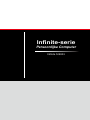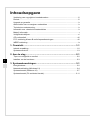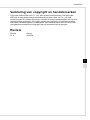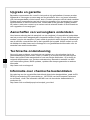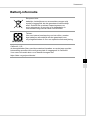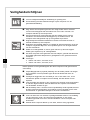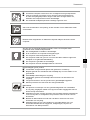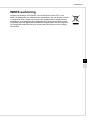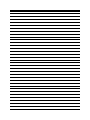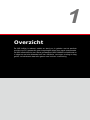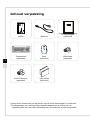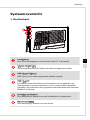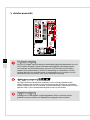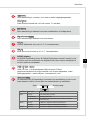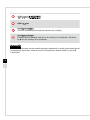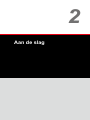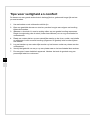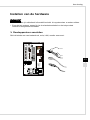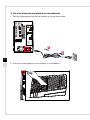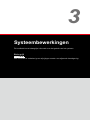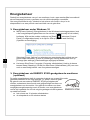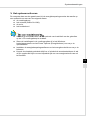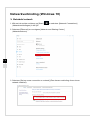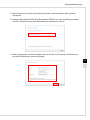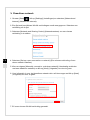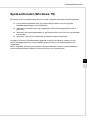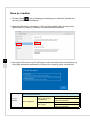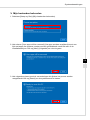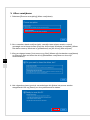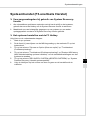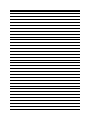Innite-serie
Persoonlijke Computer
Innite S B933

Voorwoord
iiiii
Inhoudsopgave
Verklaring van copyright en handelsmerken �����������������������������������������������������������iii
Revisie ��������������������������������������������������������������������������������������������������������������������iii
Upgrade en garantie �����������������������������������������������������������������������������������������������iv
Aanschaen van vervangbare onderdelen �������������������������������������������������������������iv
Technische ondersteuning ��������������������������������������������������������������������������������������iv
Informatie over chemische bestanddelen ���������������������������������������������������������������iv
Batterij-informatie ���������������������������������������������������������������������������������������������������� v
Veiligheidsrichtlijnen ������������������������������������������������������������������������������������������������vi
CE-conformiteit ����������������������������������������������������������������������������������������������������� viii
FCC-verklaring Klasse B radiofrequentiestoringen ����������������������������������������������� viii
WEEE-verklaring �����������������������������������������������������������������������������������������������������ix
1. Overzicht ....................................................................................1-1
Inhoud verpakking ������������������������������������������������������������������������������������������������1-2
Systeemoverzicht ������������������������������������������������������������������������������������������������� 1-3
2. Aan de slag ................................................................................2-1
Tips voor veiligheid en comfort ���������������������������������������������������������������������������� 2-2
Instellen van de hardware ������������������������������������������������������������������������������������ 2-3
3. Systeembewerkingen ................................................................3-1
Energiebeheer ������������������������������������������������������������������������������������������������������3-2
Netwerkverbinding (Windows 10) ������������������������������������������������������������������������ 3-4
Systeemherstel (Windows 10) ���������������������������������������������������������������������������� 3-7
Systeemherstel (F3-sneltoets Herstel) ��������������������������������������������������������������� 3-11

Voorwoord
iiiii
Verklaring van copyright en handelsmerken
Copyright © Micro-Star Int’l Co�, Ltd� Alle rechten voorbehouden� Het gebruikte
MSI-logo is een gedeponeerd handelsmerk van Micro-Star Int’l Co�, Ltd� Alle
andere merken en namen die worden vermeld, kunnen handelsmerken zijn van hun
respectievelijke eigenaren� Er is geen sprake van expliciete of impliciete garantie
wat betreft nauwkeurigheid of volledigheid� MSI behoudt het recht voor om zonder
voorgaande kennisgeving wijzigingen aan dit document aan te brengen�
Revisie
Revisie Datum
V1�0 2020/06

Voorwoord
viv
Upgrade en garantie
Bepaalde componenten die vooraf in het product zijn geïnstalleerd, kunnen worden
bijgewerkt of vervangen op aanvraag van de gebruikers� Als u nog meer informatie
over het aangeschafte product wenst, kunt u contact opnemen met de lokale verdeler�
Probeer geen componenten van het product te upgraden of te vervangen als u geen
erkende dealer of servicecentrum bent, anders kan dit de garantie ongeldig maken�
Wij raden u sterk aan contact op te nemen met de erkende dealer of servicecentrum
voor upgrades of vervangingen�
Aanschaen van vervangbare onderdelen
Houd ermee rekening dat de aanschaf van vervangbare (of compatibele) onderdelen
van het product dat is aangeschaft in bepaalde landen of regio's, door de fabrikant kan
worden voorzien tot maximum 5 jaart nadat de productie werd stopgezet, afhankelijk
van de ociële voorschriften die op dat ogenblik zijn bepaald� Neem contact op met
de fabrikant via http://www�msi�com/support/ voor gedetailleerde informatie over de
aanschaf van reserveonderdelen�
Technische ondersteuning
Als er zich een probleem voordoet met uw systeem en u de oplossing niet in de
gebruiksaanwijzing kunt vinden, dient u contact op te nemen met het verkooppunt
waar u het product hebt aangeschaft of met een lokale distributeur� Of probeer de
volgende hulpbronnen voor verdere ondersteuning� Bezoek de website van MSI
voor technische gidsen, BIOS-updates, updates van stuurprogramma's en andere
informatie�
http://www�msi�com/support/
Informatie over chemische bestanddelen
Als naleving van de voorschriften betreende chemische bestanddelen, zoals de EU
REACH-verordening (EG-verordening nr� 1907/2006 van het Europese Parlement
en de Raad), vindt u de informatie van MSI over de chemische bestanddelen in
producten op:
http://www�msi�com/html/popup/csr/evmtprtt_pcm�html

Voorwoord
viv
Batterij-informatie
Europese Unie:
batterijen, batterijdozen en accumulators mogen niet
worden weggegooid als niet-gesorteerd huishoudelijk
afval� Gebruik het openbare inzamelsysteem om
ze te retourneren, te recyclen of te behandelen in
overeenstemming met de lokale voorschriften�
廢電池請回收
Taiwan:
Voor een betere bescherming van het milieu, moeten
lege batterijen afzonderlijk worden gesorteerd voor
recyclingdoeleinden of voor een speciale afvalverwijdering�
Californië, V�S�:
de knoopcelbatterij kan perchloormateriaal bevatten en vereist een speciale
behandeling wanneer het wordt gerecycled of weggegooid in Californië�
Voor meer informatie kunt u een bezoek brengen aan:
https://dtsc�ca�gov/perchlorate/

Voorwoord
viivi
Veiligheidsrichtlijnen
◙ Lees de veiligheidsrichtlijnen aandachtig en grondig door�
◙ Houd rekening met alle waarschuwingen op de computer of in de
gebruikershandleiding�
◙ Zorg dat de stroomspanning binnen een veilig bereik valt en dat deze
correct werd aangepast aan de waarde van 100~240V voordat u de
computer aansluit op het stopcontact�
◙ Als het stroomsnoer wordt geleverd met een stekker met 3 pennen,
schakelt u de beschermende aardingspin op de stekker niet uit� De
computer moet aangesloten zijn op een geaard stopcontact�
◙ Koppel altijd de wisselstroomkabel los voordat u een add-on-kaart of
module installeert op de computer�
◙ Koppel de stroomkabel altijd los of schakel de wandcontactdoos uit als de
computer ongebruikt blijft voor een bepaalde tijd om een energieverbruik
van nul te bereiken�
◙ Plaats de voedingskabel zo, dat er geen mensen op kunnen trappen�
Plaats geen objecten op de voedingskabel�
◙ Als deze computer wordt geleverd met een adapter, gebruik dan alleen de
door MDSI geleverde adapter die is goedgekeurd voor gebruik met deze
computer�
◙ Vermogen
» 350W: 100-240V~, 50-60Hz, 6-3A
» 450W: 100-240V~, 60-50Hz, 6-3A
Neem speciale voorzorgsmaatregelen als deze computer wordt geleverd met
een batterij�
◙ Ontplongsgevaar bij onjuiste plaatsing van de batterij� Alleen vervangen
door hetzelfde of een equivalent type dat wordt aanbevolen door de
fabrikant�
◙ Vermijd het weggooien van de batterij in vuur of een hete oven, of het
mechanisch pletten of snijden van een batterij, wat kan leiden tot een
explosie�
◙ Laat de batterij niet achter in een omgeving met extreem hoge temperatuur
of extreem lage luchtdruk, wat kan leiden tot een explosie of het lekken
van brandbare vloeistof of gas�
◙ Slik de batterij niet in� Als de munt-/knoopcelbatterij wordt ingeslikt, kan het
ernstige interne brandwonden veroorzaken en kan het leiden tot de dood�
Houd nieuwe en gebruikte batterijen uit de buurt van kinderen�
◙ Voor het reduceren van de kans op hittegerelateerd letsel of oververhitting
van de computer, moet u de computer niet plaatsen op een zacht,
onstabiel oppervlak en moet u de luchtventilators van de computer niet
obstrueren�
◙ Gebruik deze computer alleen op een hard, vlak en stevig oppervlak�

Voorwoord
viivi
◙ Houd deze computer uit de buurt van vochtigheid en hoge temperatuur�
◙ Laat de computer niet achter in een omgeving die niet aangepast is
en waar de opslagtemperatuur hoger is dan 60℃ of lager is dan 0℃,
waardoor de computer kan worden beschadigd�
◙ De maximale bedrijfstemperatuur bedraagt ongeveer 35℃�
Giet nooit vloeistoen in de opening, dit kan schade of een elektrische schok
veroorzaken�
Bewaar sterk magnetische of elektrische objecten altijd uit de buurt van de
computer�
Als een van de volgende situaties optreedt, moet u de computer laten
controleren door onderhoudspersoneel:
◙ De voedingskabel of stekker is beschadigd�
◙ Er is vloeistof in de computer binnengedrongen�
◙ De computer werd blootgesteld aan vocht�
◙ De computer werkt niet goed of u kunt het niet laten werken volgens de
richtlijnen in de gebruikershandleiding�
◙ De computer is gevallen en beschadigd�
◙ De computer vertoont duidelijke tekenen van breuk�
Eigenschappen groen product
◙ Verminderd energieverbruik tijdens het gebruik en in stand-by
◙ Beperkt gebruik van substanties die schadelijk zijn voor het milieu en de
gezondheid
◙ Gemakkelijke demontage en recycling
◙ Verminderd gebruik van natuurlijke bronnen door het stimuleren van
recycling
◙ Langere levensduur van het product door gemakkelijke upgrades
◙ Minder productie van vast afval door terugnamebeleid
Milieubeleid
◙ Het product is ontworpen om een geschikt hergebruik van onderdelen
en recycling mogelijk te maken en mag niet worden weggegooid aan het
einde van zijn levensduur�
◙ Gebruikers moeten contact opnemen met het lokale erkende inzamelpunt
voor het recyclen en verwijderen van producten aan het einde van hun
levensduur�
◙ Bezoek de MSI-website en zoek een verdeler in de buurt voor meer
informatie over recycling�
◙ Gebruikers kunnen ons ook bereiken op gpcontdev@msi�com voor
informatie betreende het weggooien, terugbrengen, recyclen en
demonteren van MSI-producten�

Voorwoord
ixviii
CE-conformiteit
Micro-Star International CO�, LTD verklaart hierbij dat dit apparaat
voldoet aan de essentiële vereisten en andere relevante voorwaarden die
zijn uiteengezet in de Europese Richtlijn�
FCC-verklaring Klasse B
radiofrequentiestoringen
Dit apparaat werd getest en voldoet aan de beperkingen voor
een klasse B digitaal apparaat, conform deel 15 van de FCC-
voorschriften� Deze beperkingen zijn ontwikkeld om een redelijke
beveiliging te bieden tegen schadelijke storingen in een residentiële
installatie� Deze apparatuur genereert, gebruikt en kan radiofrequentie-energie
uitstralen die, indien niet geïnstalleerd en gebruikt in overeenstemming met de
instructies, schadelijke storingen kan veroorzaken aan radiocommunicatie� Er kan
echter geen garantie worden gegeven dat er geen interferentie zal optreden in een
specieke installatie� Als dit apparaat toch schadelijke storingen veroorzaakt aan
radio- of televisieontvangst, wat kan worden vastgesteld door het apparaat in en uit te
schakelen, moet de gebruiker deze storing proberen te corrigeren door een of meer
van de volgende maatregelen te nemen:
■ Wijzig de richting van de ontvangstantenne of verplaats de antenne�
■ Vergroot de afstand tussen de apparatuur en de ontvanger�
■ Sluit de apparatuur aan op een ander circuit dan dat waar de ontvanger op
is aangesloten�
■ Raadpleeg de leverancier of een ervaren radio/tv-technicus voor hulp�
Melding 1
De wijzigingen of aanpassingen die niet uitdrukkelijk zijn goedgekeurd door de partij
die verantwoordelijk is voor de naleving hiervan, kunnen de bevoegdheid van de
gebruiker om het apparaat te bedienen nietig verklaren�
Melding 2
Om aan de emissiebeperkingen te voldoen, moet gebruik worden gemaakt van
afgeschermde interfacekabels en een wisselstroomkabel�
Het apparaat voldoet aan deel 15 van de FCC-regels� De werking is onderhevig aan
de volgende twee omstandigheden:
1� dit apparaat mag geen schadelijke storing veroorzaken en
2� dit apparaat moet elke ontvangen storing aanvaarden, met inbegrip van storing
die ongewenste werking kan veroorzaken�

Voorwoord
ixviii
WEEE-verklaring
Volgens de Richtlijn 2002/96/EG van de Europese Unie ("EU") voor
afval van elektrische en elektronische apparatuur, die van kracht is sinds
13 augustus 2005, mogen producten van "elektrische en elektronische
apparatuur" niet langer worden weggegooid bij het huishoudelijke afval,
en fabrikanten van afgedekte elektronische apparatuur worden verplicht
om dergelijke producten terug te nemen aan het einde van hun nuttige
levensduur�


1
Overzicht
De MSI Innite is robuust, stabiel en stevig en is geladen met de perfecte
munitie voor PC-gamers die geen toegevingen willen doen op de spelprestatie.
De MSI Innite behuist een uiterst gewaardeerd MSI GAMING-moederbord en
is uitgerust met niet aatende tools van eciëntie, vermogen, koeling en laag
geluid, en belichaamt waar elke gamer naar hunkert: overwinning.

Overzicht
1-31-2
Inhoud verpakking
Innite
Netsnoer
Gebruikershandleiding
en snelstartgids
(optioneel)
Toetsenbord
(optioneel)
Muis
(optioneel)
M3-boutjes
(optioneel)
6 #32-schroeven
(optioneel)
VGA-spons
(optioneel)
* Neem direct contact met ons op als een van de items beschadigd is of ontbreekt.
* De afbeeldingen zijn uitsluitend als referentie bedoeld en de inhoud van uw
verpakking kan iets verschillen afhankelijk van het model dat u hebt aangeschaft.

Overzicht
1-31-2
Systeemoverzicht
h Rechterkant
2
4
5
6
3
1
1
Voedingsknop
Druk op de voedingsknop om het system IN en UIT te schakelen�
2
Indicator schijfactiviteit
LED knippert wanneer het systeem de interne opslagschijven opent�
3
USB 2.0-poort (Type-C)
USB Type-C poort maakt omgekeerde stekkers mogelijk.
4
USB 2�0- poort
De USB (Universal Serial Bus) poort is bedoeld voor het aansluiten van
USB-apparaten zoals een toetsenbord, muis of andere USB-compatibele
apparaten� Het ondersteunt een gegevensoverdrachtsnelheid van maximaal
480Mbit/s (Hi-Speed)�
5
Aansluiting hoofdtelefoon
Deze aansluiting is bedoeld voor een hoofdtelefoon of luidsprekers�
6
Microfoonaansluiting
Deze aansluiting is bedoeld voor microfoons�

Overzicht
1-51-4
h Achteraanzicht
1
2
4
3
5 6
7
8
9
11
10
12
13
14
15
1
DVI-D-poort (optioneel)
De DVI-D (Digital Visual Interface)-aansluiting maakt het aansluiten op een
LCD-monitor mogelijk� Deze biedt een snelle digitale verbinding tussen
de computer en het beeldscherm� Om een LCD-monitor aan te sluiten,
steekt u de monitorkabel in de DVI-D aansluiting en controleert u of het
andere uiteinde van de kabel goed is aangesloten op uw monitor (zie de
handleiding van uw monitor voor meer informatie hierover)�
2
HDMI-uitgang (optioneel)
De High-Denition Multimedia-interface is een volledig digitale audio/
video-interface die in staat is niet-gecomprimeerde stromen te verzenden.
HDMI ondersteunt alle tv-formaten, inclusief standaard, verbeterde of hoge-
denitie video, plus meerkanaals digitale audio op één kabel.
3
DisplayPort (optioneel)
DisplayPort is een digitale monitorstandaard. Deze connector wordt
gebruikt om een monitor met DisplayPort-ingangen aan te sluiten.

Overzicht
1-51-4
4
Lijningang
Deze aansluiting is voorzien voor externe audio-uitgangsapparaten�
SS-uitgang
Side surround sound line uit in de modus 7.1 kanalen.
5
Lijnuitgang
Deze aansluiting is bedoeld voor een hoofdtelefoon of luidsprekers.
6
Microfoonaansluiting
Deze aansluiting is bedoeld voor microfoons�
7
CS-uit
Center/ Subwoofer line out in 5�1/ 7�1-kanaalmodus�
8
RS-uit
Rear-Surround Out line-in 4/ 5�1/ 7�1-kanaalmodus
9
S/PDIF-uitgang
De S/PDIF-aansluiting (Sony & Philips Digital Interconnect Format) is ook
voorzien voor het verzenden van digitale audio naar externe luidsprekers
via een optische vezelkabel�
10
USB 3�2 Gen 1-poort
USB 3�2 Gen 1, de SuperSpeed USB, levert tot 5 Gbps
gegevensoverdracht op hoge snelheid voor diverse apparaten, zoals
opslagapparatuur, vaste schijven, videocamera's, enz�
11
LAN-aansluiting
De standaard RJ-45-aansluiting is bedoeld voor aansluiting op een Local
Area Network (LAN)� U kunt daar een netwerkkabel op aansluiten�
Groen/oranjeGeel
LED-kleur LED-status Omstandigheid
Geel O (Uit) Geen verbinding met LAN�
Aan (continu) Verbinding met LAN�
Aan (knipperend) De computer communiceert met een andere computer
binnen het LAN�
Groen O (Uit) 10 Mbit/sec gegevenssnelheid geselecteerd�
On (Aan) 100 Mbit/sec gegevenssnelheid geselecteerd�
Oranje On (Aan) 1000 Mbit/sec gegevenssnelheid geselecteerd�

Overzicht
PB1-6
12
HDMI-uitgang
13
USB 2�0-poort
14
Voedingsaansluiting
Via deze aansluiting ontvangt het systeem zijn voeding�
15
Voedingsschakelaar
Schakel deze schakelaar naar
I
om de voeding in te schakelen� Zet deze
op
0
om de voeding uit te schakelen�
Belangrijk
Voor USB 3�2-poorten worden snelle apparaten aanbevolen, terwijl geadviseerd wordt
om langzame apparaten, zoals een muis of toetsenbord, aan te sluiten op de USB
2�0-poorten�

2
Aan de slag

2-2
Tips voor veiligheid en comfort
De keuze van een goede werkruimte is belangrijk als u gedurende lange tijd met uw
pc moet werken�
1� Uw werkruimte moet voldoende verlicht zijn�
2� Kies een geschikte bureau en stoel en pas hun hoogte aan volgens uw houding
tijdens het werken�
3� Wanneer u de stoel zit, moet u rechtop zitten en een goede houding aannemen�
Regel de rugleuning van de stoel (indien beschikbaar) om uw rug comfortabel te
ondersteunen�
4� Plaats uw voeten plat en op een natuurlijke manier op de vloer, zodat u uw knieën
en ellebogen in een correcte houding (ongeveer 90 graden) kunt houden tijdens
het werken�
5� Leg uw handen op een natuurlijke manier op het bureau zodat uw polsen worden
ondersteund�
6� Vermijd het gebruik van uw pc op een plaats waar u niet comfortabel kunt werken�
7� De computer is een elektrisch apparaat� Hanteer het met de grootste zorg om
persoonlijk letsel te voorkomen�

Aan de slag
2-3
Instellen van de hardware
Belangrijk
•
De illustraties zijn uitsluitend informatief bedoeld� Uw systeem kan er anders uitzien�
•
Zorg dat het systeem geaard is via de wisselstroomkabel en het stopcontact
voordat u het systeem inschakelt�
h Randapparatuur aansluiten
Sluit de kabels aan van toetsenbord, muis, LAN, monitor enzovoort�

2-4
h De wisselstroom aansluiten en inschakelen
1� Sluit de voedingskabel aan op het systeem en op het stopcontact�
2
1
2� Druk op de voedingsknop om het systeem in te schakelen�

3
Systeembewerkingen
Dit hoofdstuk bevat belangrijke informatie over het gebruik van het systeem�
Belangrijk
Alle informatie is onderhevig aan wijzigingen zonder voorafgaande kennisgeving�

Systeembewerkingen
3-33-2
Energiebeheer
Dankzij het energiebeheer van pc's en monitoren, kunt u een aanzienlijke hoeveelheid
stroom besparen en kunt u genieten van de milieuvriendelijke voordelen�
Om energie-eciënt te zijn, schakelt u het scherm uit of stelt u de pc in de
slaapmodus in na een periode van inactiviteit van de gebruiker�
h Energiebeheer onder Windows 10
■ Met [Power Options] (Energiebeheer) in de Windows-besturingssysteem, kunt
u de energiebesparingsfuncties van uw scherm, de harde schijf en de batterij
bedienen� Klik met de rechter muisknop op [Start] , selecteer [Control
Panel] (Conguratiescherm) in de lijst en klik op [System and Security]
(Systeem en beveiliging)�
Selecteer [Power Options] en selecteer een energieplan dat voldoet aan uw
persoonlijke behoeften� U kunt de instellingen ook jn afstemmen door op
[Change plan settings] (Planinstellingen wijzigen) te klikken�
■ Het menu Shut Down Computer (Computer uitschakelen), biedt u de keuze
tussen Sleep (Stand-by) (S3/S4) en Shut Down (Uitschakelen) (S5) voor een
snel en eenvoudig beheer van uw systeemvermogen�
h Energiebeheer via ENERGY STAR-goedgekeurde monitoren
(optioneel)
De optie energiebeheer stelt de computer in staat om na een tijd zonder
gebruikersactiviteit in een lage energie- of "Slaap
"-stand te gaan�
Bij gebruik met een externe ENERGY STAR-goedgekeurde
monitor ondersteunt deze functie ook gelijksoortige functies voor
energiebeheer van de monitor� Om gebruik te maken van deze
mogelijke energiebesparing moet de functie voor energiebeheer
vooraf zijn ingesteld om zich als volgt te gedragen als het systeem
op netstroom werkt:
■ het scherm na 10 minuten uitschakelen
■ de slaapstand na 30 minuten starten

Systeembewerkingen
3-33-2
h Het systeem activeren
De computer kan worden geactiveerd uit de energiebesparingsmodus als reactie op
een opdracht van een van de volgende items:
■ de voedingsknop,
■ het netwerk (Wake On LAN),
■ de muis,
■ het toetsenbord�
Tips voor energiebesparing:
■ Schakel de monitor uit door na een periode van inactiviteit van de gebruiker
op de LCD-voedingsknop te drukken�
■ Stem de instellingen in de voedingsopties af in het Windows-
besturingssysteem om het Power Options (Energiebeheer) van uw pc te
optimaliseren�
■ Installeer de energiebesparingssoftware om het energieverbruik van uw pc te
beheren�
■ Koppel de wisselstroomkabel altijd los of schakel de wandcontactdoos uit als
de pc ongebruikt blijft voor een bepaalde tijd om een energieverbruik van nul
te bereiken�

Systeembewerkingen
3-53-4
Netwerkverbinding (Windows 10)
h Bekabeld netwerk
1� Klik met de rechter muisknop op [Start] en selecteer [Network Connections]
(Netwerkverbindingen) in de lijst�
2� Selecteer [Ethernet] en vervolgens [Network and Sharing Center]
(Netwerkcentrum)�
3� Selecteer [Set up a new connection or network] (Een nieuwe verbinding of een nieuw
netwerk instellen)�

Systeembewerkingen
3-53-4
4� Kies [Connect to the Internet] (Verbinding maken met internet) en klik op [Next]
(Volgende)�
5� Selecteer [Broadband (PPPoE)] (Breedband (PPPoE) om een verbinding te maken
via DSL of kabel die een gebruikersnaam en wachtwoord vereist�
6� Geef de gegevens van de internetprovider op en klik op [Connect] (Verbinden) om
uw LAN-verbinding tot stand te brengen�

Systeembewerkingen
3-73-6
h Draadloos netwerk
1� Ga naar [Start] , klik op [Settings] (Instellingen) en selecteer [Network and
Internet] (Netwerk en internet)�
2� Een lijst met beschikbare WLAN-verbindingen wordt weergegeven� Selecteer een
verbinding uit de lijst�
3� Selecteer [Network and Sharing Center] (Netwerkcentrum) om een nieuwe
verbinding in te stellen�
4� Selecteer [Set up a new connection or network] (Een nieuwe verbinding of een
nieuw netwerk instellen)�
5� Kies vervolgens [Manually connect to a wireless network] (Handmatig verbinden
met een draadloos netwerk) en klik op [Next] (Volgende) om door te gaan�
6� Voer informatie in voor het draadloos netwerk dat u wilt toevoegen en klik op [Next]
(Volgende) om door te gaan�
7� Er is een nieuwe WLAN-verbinding gemaakt�

Systeembewerkingen
3-73-6
Systeemherstel (Windows 10)
De functie voor het systeemherstel kan voor de volgende doeleinden worden gebruikt:
■ Het systeem herstellen naar de oorspronkelijke status van de originele
standaardinstellingen van de fabrikant�
■ Wanneer er enkele fouten zijn opgetreden in het besturingssysteem dat in
gebruik is�
■ Wanneer het besturingssysteem is ge?fecteerd door een virus en niet normaal
kan werken�
■ Wanneer u de OS wilt installeren met andere ingebouwde talen�
Voordat u de functie Systeemherstel gebruikt, moet u een back-up maken op een
ander opslagapparaat van de belangrijke gegevens die op uw systeemstation zijn
opgeslagen�
Als de volgende oplossing uw systeem niet kan herstellen, moet u contact opnemen
met de erkende lokale verdeler of servicecentrum voor verdere hulp�

Systeembewerkingen
3-93-8
Deze pc resetten
1� Ga naar [Start] , klik op [Settings] (Instellingen) en selecteer [Update and
security] (Update en beveiliging)�
2� Selecteer [Recovery] (Herstellen) en klik op [Get started] (Aan de slag) onder
[Reset this PC] (Deze pc resetten) om systeemherstel te starten�
3� Het scherm [Choose an option] (Kies een optie) verschijnt� Kies tussen [Keep my
les] (Mijn bestanden behouden) en [Remove everything] (Alles verwijderen)�
Deze pc
resetten
Mijn bestanden behouden
Alles verwijderen
Alleen het station
waarop Windows is
geïnstalleerd
Alleen mijn bestanden verwijderen
Bestanden verwijderen en de
schijf schoonmaken
Alle schijven
Alleen mijn bestanden verwijderen
Bestanden verwijderen en de
schijf schoonmaken

Systeembewerkingen
3-93-8
h Mijn bestanden behouden
1� Selecteer [Keep my les] (Mijn bestanden behouden)�
2� Het scherm [Your apps will be removed] (Uw apps worden verwijderd) toont een
lijst met apps die opnieuw moeten worden geïnstalleerd vanaf het web of de
installatieschijven� Klik op [Next] (Volgende) om door te gaan�
3� Het volgende scherm toont de veranderingen die tijdens het proces worden
aangebracht� Klik op [Reset] om de systeemreset te starten�

Systeembewerkingen
3-113-10
h Alles verwijderen
1� Selecteer [Remove everything] (Alles verwijderen)�
2� Als u meerdere harde schijven hebt, verschijnt een scherm waarin u wordt
gevraagd om te kiezen tussen [Only the drive where Windows is installed] (Alleen
het station waarop Windows is geïnstalleerd) en [All drives] (Alle schijven)�
3� Kies vervolgens tussen [Just remove my les] (Alleen mijn bestanden verwijderen)
en [Remove les and clean the drive] (Bestanden verwijderen en de schijf
schoonmaken)�
4� Het volgende scherm toont de veranderingen die tijdens het proces worden
aangebracht� Klik op [Reset] om de systeemreset te starten�

Systeembewerkingen
3-113-10
Systeemherstel (F3-sneltoets Herstel)
h Voorzorgmaatregelen bij gebruik van System Recovery-
functie
1� Als onherstelbare problemen optreden met de harde schijf en het systeem,
gebruik dan eerst de Hotkey om de System Recover-functie te activeren�
2� Maak back-ups van belangrijke gegevens op uw systeem op een ander
opslagapparaat voordat u de System Recovery-functie gebruikt�
h Het systeem herstellen met de F3 Hotkey
Volg hiervoor de onderstaande stappen:
1� Start de pc opnieuw�
2� Druk direct bij verschijnen van de MSI-begroeting op de sneltoets F3 op het
toetsenbord�
3� Tik op het scherm "Choose an Option (Kies een optie)" op "Troubleshoot
(Probleemoplossing)"�
4� Tik op het scherm "Troubleshoot (Probleemoplossing)" op "Restore MSI factory
(MSI-fabrieksinstelling opnieuw instellen)" om de standaardinstellingen van het
systeem te resetten�
5� Tik op het scherm "RECOVERY SYSTEM (HERSTELSYSTEEM)" op “System
Partition Recovery (Herstel systeempartitie)”�
6� Volg de richtlijnen op het scherm om door te gaan en de herstelfunctie te
voltooien�

-
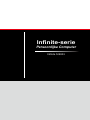 1
1
-
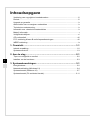 2
2
-
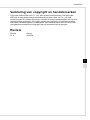 3
3
-
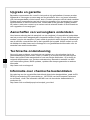 4
4
-
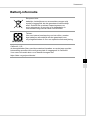 5
5
-
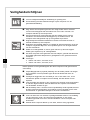 6
6
-
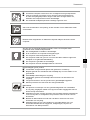 7
7
-
 8
8
-
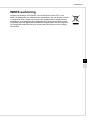 9
9
-
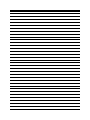 10
10
-
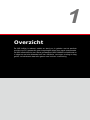 11
11
-
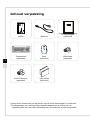 12
12
-
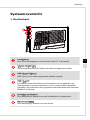 13
13
-
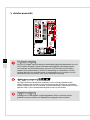 14
14
-
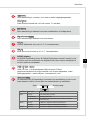 15
15
-
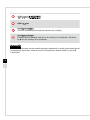 16
16
-
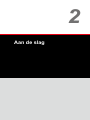 17
17
-
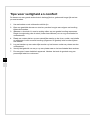 18
18
-
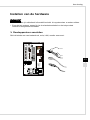 19
19
-
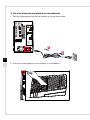 20
20
-
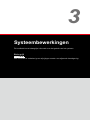 21
21
-
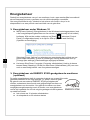 22
22
-
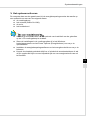 23
23
-
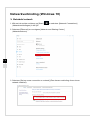 24
24
-
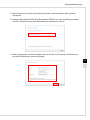 25
25
-
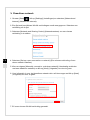 26
26
-
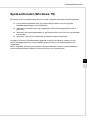 27
27
-
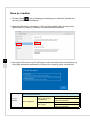 28
28
-
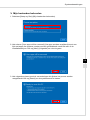 29
29
-
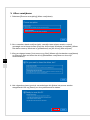 30
30
-
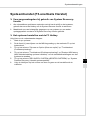 31
31
-
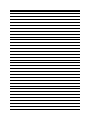 32
32